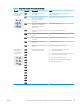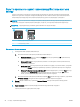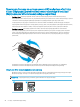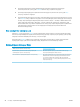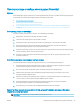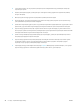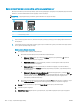HP Color LaserJet Pro MFP M178-M181 - User's Guide
Қағаз кептелістері жиі немесе қайта-қайта орын ала бере ме?
Жиі қағаз кептелістері мәселелерін шешу үшін мына қадамдарды орындаңыз. Егер бірінші қадам мәселені
шешпесе, мәселе шешілгенше келесі қадамды жалғастырыңыз.
ЕСКЕРТПЕ: Қадамдар басқару панелінің түріне байланысты әртүрлі болады.
1 2
1 Жарық диодты басқару тақтасы
2 2 жолды басқару панелі
1. Егер принтерде қағаз кептелсе, кептелісті кетіріп, принтерді тексеру үшін конфигурация бетін басып
шығарыңыз.
2. Принтердің басқару панелінде науаның дұрыс қағаз өлшемі мен түріне реттелгенін тексеріңіз. Қажет
болса, қағаз параметрлерін реттеңіз.
Жарық диодты басқару тақталары:
а. HP ендірілген веб-серверін (EWS) ашыңыз:
i. HP Printer Assistant (HP принтер көмекшісі) мәзірін ашыңыз.
● Windows 10: Start (Бастау) мәзірінде All Apps (Барлық қолданбалар), HP түймесін
басып, принтер атауын таңдаңыз.
● Windows 8.1: Start (Бастау) экранының төменгі сол жағындағы төмен көрсеткісін
басып, принтер атын таңдаңыз.
● Windows 8: Start (Бастау) экранының бос аймағын тінтуірдің оң жағымен басып,
қолданба жолағында All Apps (Барлық қолданбалар) тармағын, одан кейін принтер
атын таңдаңыз.
● Windows 7, Windows Vista және Windows XP: компьютердің жұмыс үстелінде Start
(Бастау) түймесін басып, All Programs (Барлық бағдарламалар) опциясын таңдап, HP
түймесін басып, принтер қалтасын, одан кейін принтер атауын таңдаңыз. HP
принтерінің көмекшісі ашылады.
ii. HP Printer Assistant (HP принтер көмекшісі) мәзірінен Print (Басып шығару) опциясын, одан
кейін HP Device Toolbox (HP құрылғысының құралдар тақтасы) опциясын таңдаңыз.
ә. System (Жүйе) жиекбелгісін, одан кейін Paper Setup (Өнім орнату) бетін басыңыз.
б. Тізімнен науаны таңдаңыз.
в. Default Paper Type (Әдепкі қағаз түрі) параметрін, одан кейін науадағы қағаз түрін таңдаңыз.
100 9-тарау Проблемаларды шешу KKWW